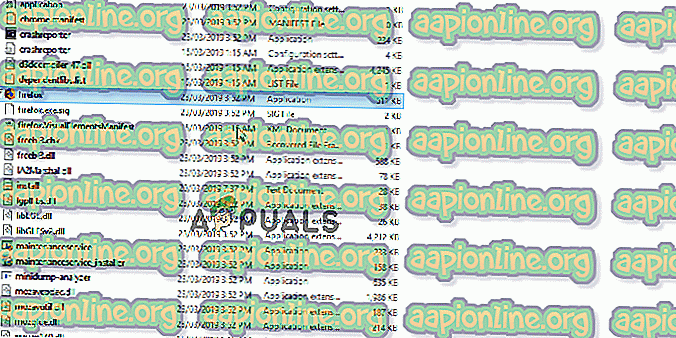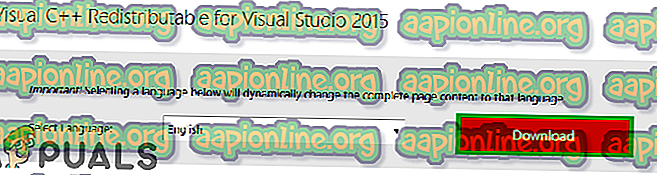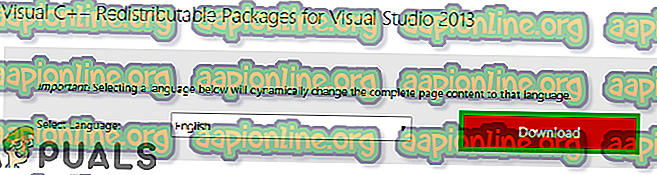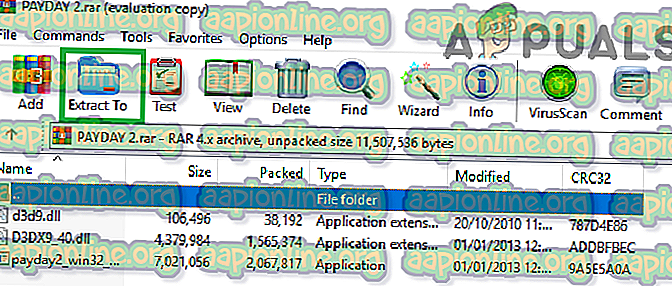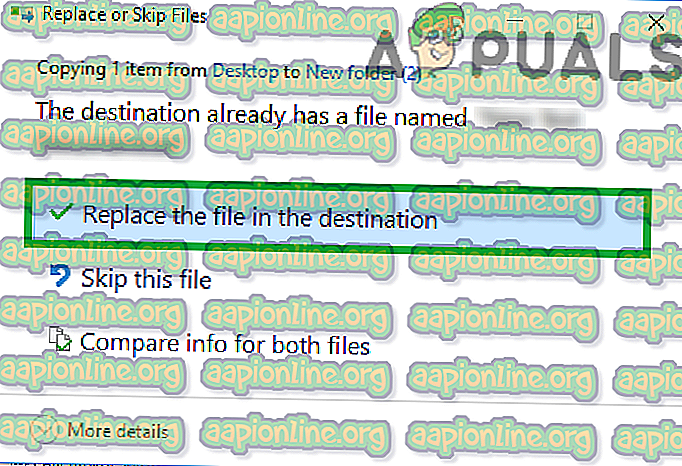Düzeltme: Payday 2 Başlamayacak
Payday 2, Overkill Software tarafından geliştirilen ve 505 Games tarafından yayınlanan Kooperatif First Person Shooter'dır. Oyun Ağustos 2013'te piyasaya sürüldü ve oyun topluluğu arasında oldukça popüler oldu. Ancak, son zamanlarda, oyunun yürütülebilmesinden sonra başlatılmayan çok sayıda rapor yayınlanmıştır. Oyun herhangi bir hata mesajı göstermiyor ve baslamıyor.

2. Günün Başlamasını Ne Engeller?
Kullanıcılardan çok sayıda rapor aldıktan sonra konuyu araştırdık ve sorunu çoğu kullanıcı için çözen çözümlerin bir listesini oluşturduk. Ayrıca, hatanın tetiklenmesinin nedenlerini araştırdık ve aşağıda listelendiler.
- İdari Ayrıcalıklar: Oyun, tüm unsurlarının doğru çalışması için idari ayrıcalıklar gerektirir. Yönetici ayrıcalıklarına izin verilmezse, oyun lansman sürecinde sorunlarla karşılaşabilir.
- Tam Ekran Optimizasyonunu Devre Dışı Bırakma: Windows 10, daha yumuşak bir oyun deneyimi sağlayan ve oyunun “Tam Ekran Optimizasyonları” olarak adlandırılan belirli grafik öğelerini geliştiren özel bir özelliğe sahiptir. Ancak bazen bu özellik oyunun belirli unsurlarıyla çatışmaya neden olabilir ve oyunun düzgün şekilde başlatılmasını engelleyebilir.
- Kayıp Dosyalar: Oyun, düzgün şekilde başlayabilmesi için tüm dosyalarının mevcut ve sağlam olmasını gerektirir. Ancak, bazen önemli oyun dosyaları zamanla bozulabilir ve bunun sonucunda oyun başlatılamaz.
- Bozuk / İşlevsel Olmayan Çalıştırılabilir Dosyalar : Bazı durumlarda, oyun dizininin içindeki yürütülebilir dosyalar ve belirli “.dll” dosyaları bozulabilir. Bu çalıştırılabilirler fırlatma işleminde temeldir ve bu nedenle bozuk olduklarında oyun başlatılamaz.
- Bozuk / Olmayan Visual C ++: Bazı durumlarda, Visual C ++ Redistributable'ın düzgün yüklenmemiş olması veya kurulum bozuk olabilir. Visual C ++ Yeniden Dağıtılabilir, çoğu oyun tarafından düzgün çalışması için gereklidir.
Şimdi problemin doğası hakkında temel bir anlayışa sahip olduğunuza, çözümlere doğru ilerleyeceğiz. Herhangi bir çatışmadan kaçınmak için bu çözümleri verildikleri sıraya göre denemeniz önerilir.
1. Çözüm: İdari Ayrıcalıkların Sağlanması
Oyun, tüm öğelerinin doğru çalışması için idari ayrıcalıklar gerektirir. Bu nedenle, bu adımda oyuna idari ayrıcalıklar sağlayacağız. Bunun için:
- Oyun yükleme klasörüne gidin .
- “ Payday2_win32_release.exe ” üzerine sağ tıklayın ve “ Özellikler ” i seçin.
- Uyumluluk sekmesine tıklayın ve “ Yönetici Olarak Çalıştır ” kutusunu işaretleyin.
- “ Uygula ” ve ardından “ Tamam ” a tıklayın.
- Oyunu çalıştırın ve sorunun devam edip etmediğini kontrol edin .
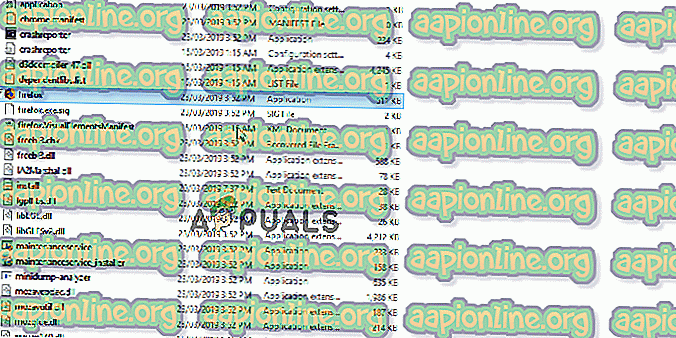
2. Çözüm: Tam Ekran Optimizasyonlarını Devre Dışı Bırakma
Bazen, Windows 10'un “Tam Ekran Optimizasyonu” özelliği, oyunun belirli öğelerine müdahale edebilir ve lansman sürecinde sorunlara neden olabilir. Bu nedenle, bu adımda tam ekran optimizasyon özelliğini devre dışı bırakacağız.
- Oyun yükleme klasörüne gidin .
- “ Payday2_win32_release.exe ” üzerine sağ tıklayın ve “ Özellikler ” i seçin.
- Uyumluluk sekmesine tıklayın ve “ Tam Ekran Optimizasyonlarını Devre Dışı Bırak ” kutusunu işaretleyin.
- “ Uygula ” ve ardından “ Tamam ” a tıklayın.
- Oyunu çalıştırın ve sorunun devam edip etmediğini kontrol edin .

3. Çözüm: Oyun Dosyalarını Doğrulama
Oyun, düzgün bir şekilde yüklenebilmesi için tüm dosyalarının mevcut ve sağlam olmasını gerektirir. Bazen önemli oyun dosyaları zamanla bozulabilir ve bunun sonucunda oyun başlatılamaz. Bu nedenle, bu adımda, oyun dosyalarını steam istemcisi aracılığıyla doğrulayacağız. Bunun için:
- Steam İstemcisini açın ve hesabınıza giriş yapın.
- “ Kütüphane ” sekmesine tıklayın ve “ PayDay 2 “ ye sağ tıklayın.
- “ Özellikler ” i seçin ve “ Yerel Dosyalar ” sekmesine tıklayın.
- “ Oyun Dosyalarının Bütünlüğünü Doğrula ” seçeneğini seçin ve istemcinin oyun dosyalarını doğrulamasını bekleyin.
- Oyunu çalıştırın ve sorunun devam edip etmediğini kontrol edin .

4. Çözüm: VC Redist'i Yeniden Yükleme
Visual C ++ Yeniden Dağıtılabilir kodunun düzgün yüklenmemiş olması veya kurulumun bozulmuş olması mümkündür. Bu nedenle, bu adımda, önce Microsoft VC Redist'i kaldırıp daha sonra Microsoft web sitesinden indirdikten sonra tekrar yükleyeceğiz.
- Başlat menüsüne tıklayın ve ayarlar simgesini seçin.

- “ Uygulamalar ” üzerine tıklayın ve sol bölmeden “ Uygulamalar ve Özellikler ” i seçin.

- “ Microsoft Visual C ++… ” üzerine tıklayın ve “ Kaldır “ ı seçin.

Not: “ Microsoft Visual C ++… ” adlı tüm uygulamaları kaldırdığınızdan emin olun, çünkü uygulamanın çok sayıda sürümü yüklüdür.
- Uygulamanın tüm sürümlerini kaldırdıktan sonra, buradan " Visual C ++ ile Yeniden Dağıtılabilir Visual C ++ 'ı indirin.
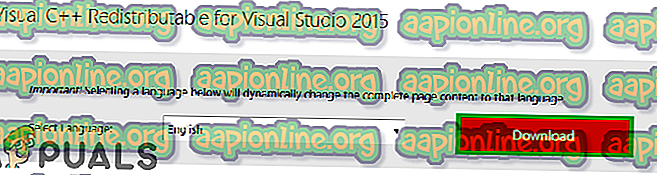
- İndirme işlemi bittiğinde programı kurun ve buradan “ Microsoft Visual C ++ 2015 Yeniden Dağıtılabilir Güncelleme 3 ” ü indirin .
- İndirmeyi tamamladıktan sonra, uygulamayı yükleyin ve buradan “ Visual Studio 2013 için Visual C ++ Yeniden Dağıtılabilir Paketleri ” nı indirin.
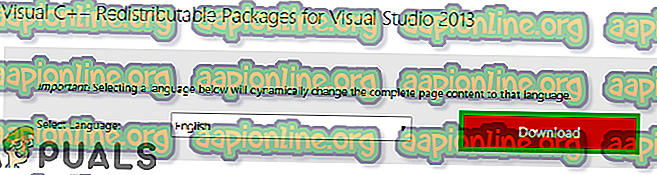
- Bu paketi de yükledikten sonra, oyunu çalıştırın ve sorunun devam edip etmediğini kontrol edin .
5. Çözüm: Çalıştırılabilir Dosyaları Değiştirme
Bazı durumlarda, oyun dizininin içindeki yürütülebilir dosyalar ve bazı “.dll” dosyaları bozulabilir. Başlatma işlemi için gerekli olduğundan, bu dosyaların değiştirilmesi gerekiyor. Bunun için
- Yeni çalıştırılabilir dosyaları buradan indirin .
- Zip dosyasını seçtiğiniz klasöre çıkartın ve kopyalayın.
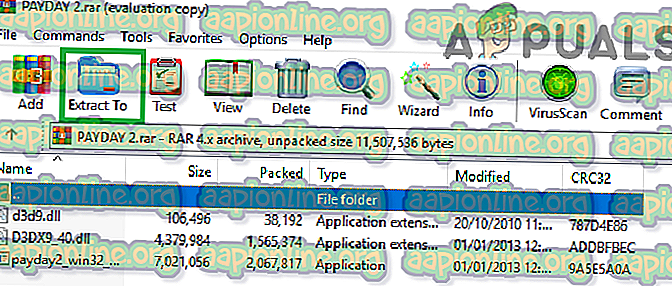
- Oyun yükleme klasörüne gidin, herhangi bir yere sağ tıklayın ve “ Yapıştır ” ı seçin.
- Mesaj geldiğinde, çalıştırılabilirleri yenileriyle değiştirmek için “ Kopyala ve Değiştir ” i seçin.
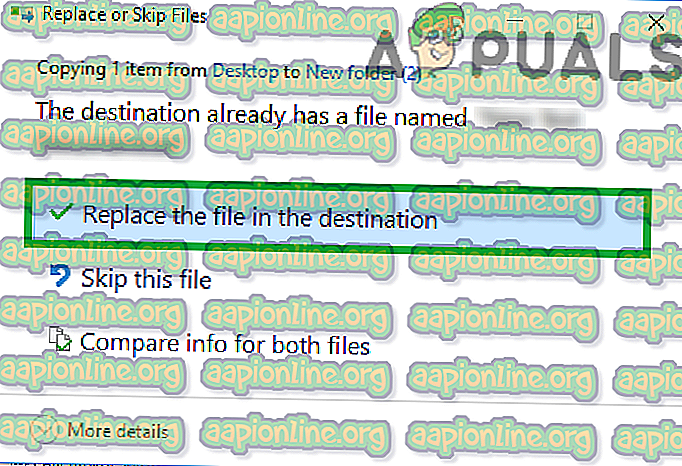
- Yeni “ Payday2_win32_release.exe ” üzerine sağ tıklayın ve “ Yönetici Olarak Çalıştır ” ı seçin.
- Sorunun devam edip etmediğini kontrol edin .